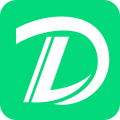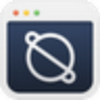Print Conductor(文档批量打印工具)v8.3
0
0
- 软件介绍
- 软件截图
- 其他版本
- 下载地址
Print Conductor免费版是一款批量文件打印软件,能够在不打开文档的情况下,批量打印不同格式文档中的内容该软件具有简洁明了的主界面,在打印的过程中您可以对文件进行排序和预览,打印作业时可以随时控制、灵活设置,批量打印让打印效率更高,支持 PDF、DOC, WRI, WPS, RTF, TXT、XLS、PPT、PPS、 POT、Visio VSD、DWG和SNP格式,打印文档不仅仅需要打印机,还需要一个好的打印工具,两者配合在一起才能够很好的完成打印工作
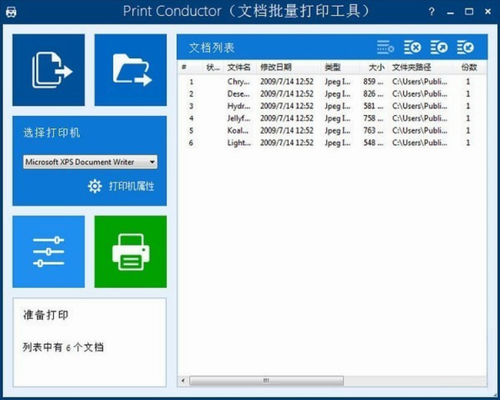
Print Conductor免费版软件亮点:
能够打印PDF、文本文档、Office文档等75种格式文件
可以对列表中的文件统一进行打印设置或为单个文件分开设置
可适用任何打印机,包括本地打印机、网络打印机或虚拟打印机
Print Conductor免费版软件优势:
多文档打印,一次搞定
不用事先打开文件,同时自动打印不同格式的文件支持超过75种文件格式兼容所有打印机
一个界面
3次点击就能够打印所有文件,支持超过75种文件格式
无须逐一打开文件打印
通过批量模式打印多个PDF或者其他文档来节省时间现在你无须单独打印它们想象下打印多个文件夹中的多个文件你需要花费多少时间!使用Print Conductor,要打印文件时你无须打开PDF阅读器、文本编辑器或者其他应用只需简单添加文件到程序的列表,选择打印设备然后点击“开始打印”按钮即可
打印一个文件夹或存档中的所有文件
您可以简单地使用打印文件夹中的所有文件,也可以打印 RAR / ZIP / 7ZIP压缩包的文件在打印前可通过简单易用的界面来添加或者整理文件使用拖拽来添加文件,然后在对话框中选择“打开”,还可以选择一个文件夹或者其子文件夹中的特定类型文件来打印你可以通过文件名或者类型来归类,将要整理的文件放到某个文件夹或者设置列表来打印文件子集
Print Conductor免费版软件说明:
按次序打印文件
配置100多种高级打印设置
为不同的打印文稿设置封面
打印后提供详细的打印报告
轻点三次鼠标就可以打印多个文件
在打印前先估算好需要的打印纸数量
Print Conductor免费版常见问题:
怎么批量打印文档?
1.将自己要打印的文档全部加入到文档列表中。
2.点击下方绿色的开始打印按钮,即可进行批量打印
怎么设置只打印第三页?
1.点击设置,打开设置窗口
2.在页面范围内,勾选要打印的页面
3.填入3,确认只打印第三页
提示不支持DOC格式怎么办?
可能是Word 设置问题
1、如果进到控制面板的打印机窗口,在打印机图标上右键——属性——打印测试页,可以打印说明是 Word 问题。
2、检查 word 中有没有把文字属性设置为“隐藏”。
方法一:依次选择“工具——选项”,打开“选项”窗口,选择“打印”选项卡。检查“打印文档的附加信息”的“隐藏文字”前面是否打上勾,如果有勾,去掉即可。
方法二:选中待打印的文字,依次选择“格式——字体”,打开“字体”窗口,检查“效果”的“隐藏文字”前面是否打上勾,如果有勾,去掉即可。
软件截图
人气下载推荐
本类最新
- 本类周排行
- 本类总排行
- 本类推荐